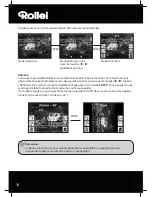30
10. Conformité
Cet appareil a été contrôlé conformément à la partie 15 des consignes FCC et il a été confirmé que les
valeurs limites pour un appareil numérique de la catégorie B sont remplies. Ces valeurs limites doivent
offrir une protection raisonnable contre les dysfonctionnements dans le cas d’une installation dans une
habitation. Si cet appareil n’est pas installé en conformité avec les instructions, le téléviseur, la radio et les
appareils radios peuvent être détruits.
L’exploitation de cet appareil est autorisée si les deux obligations suivantes sont remplies :
(1) Aucune diffusion parasite dommageable ne doit être émise de cet appareil.
(2) Cet appareil doit supporter l’effet de diffusions parasites. Ceci englobe les
diffusions parasites qui peuvent causer des perturbations du fonctionnement ou des
dysfonctionnements.
En cas de panne de réception radio ou télévisuelle à cause de cet appareil – on peut le constater le
plus simplement en mettant en marche/arrêtant l’appareil – l’utilisateur devra tenter de supprimer
la panne par les mesures suivantes :
• Tourner l’antenne de réception dans une autre direction ou la placer ailleurs.
• Agrandir la distance entre l’appareil et le récepteur.
• Interroger le revendeur ou un technicien expérimenté en radio et télévision.
En accord avec les directives européennes suivantes, le sigle CE a été apposé
sur cet appareil :
2006/95/CE Directive sur la basse tension
2004/108/CE Directive sur la compatibilité électromagnétique
Le certificat de conformité européen peut être demandé à l’adresse indiquée
sur la carte de garantie..